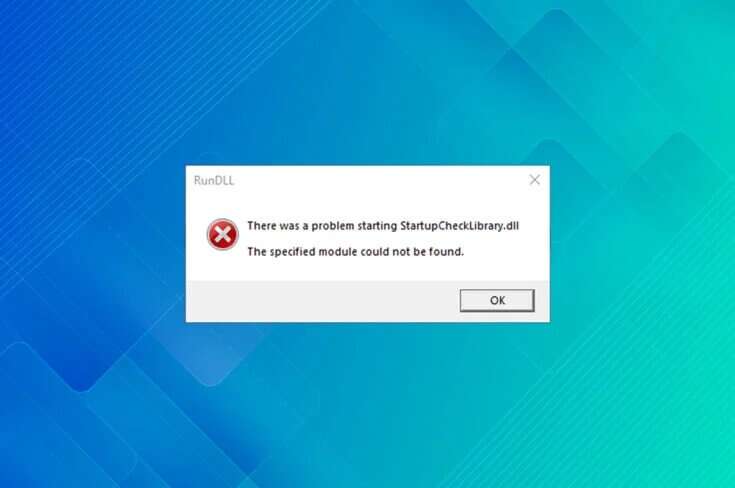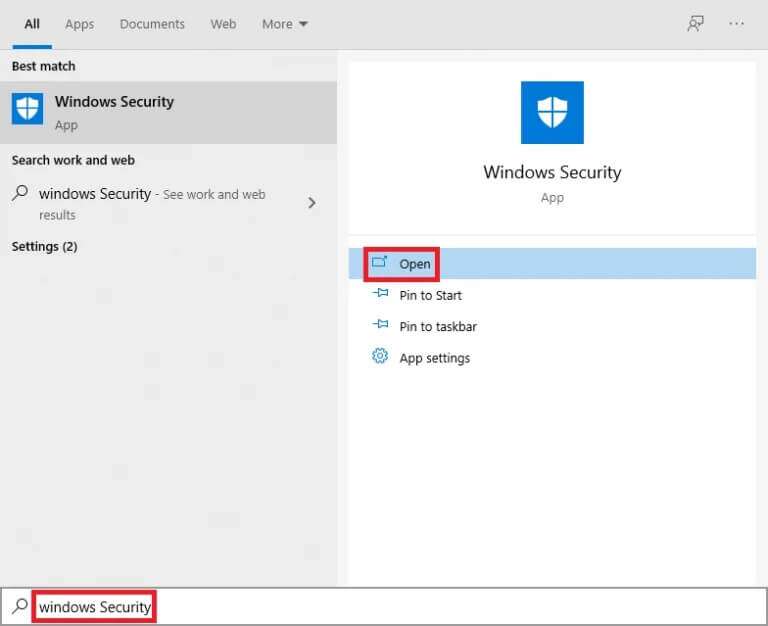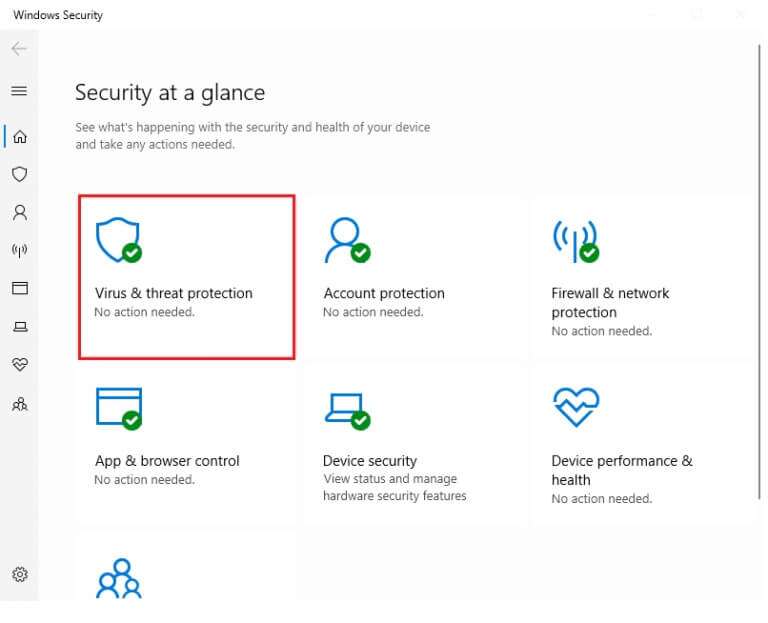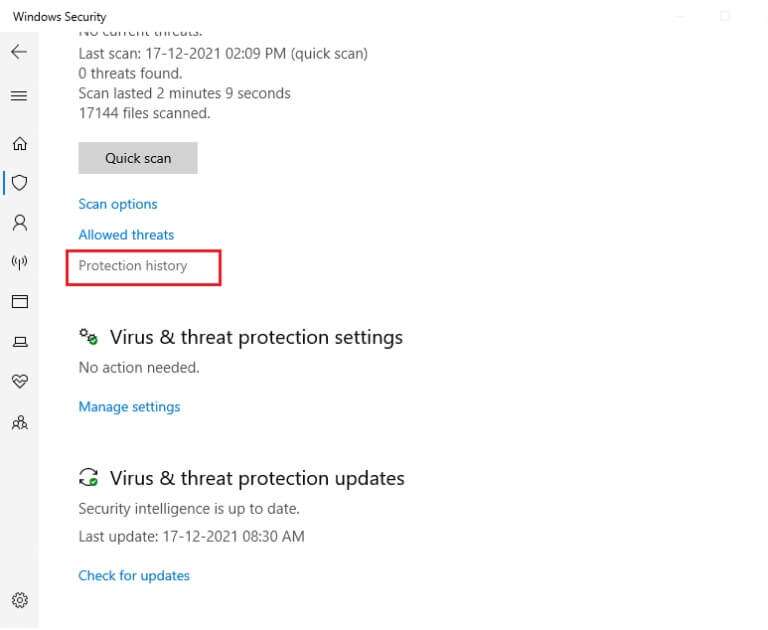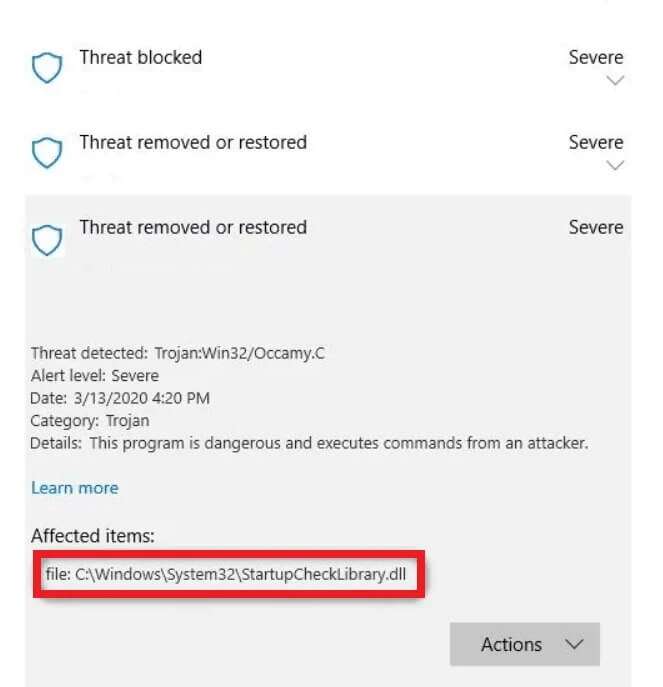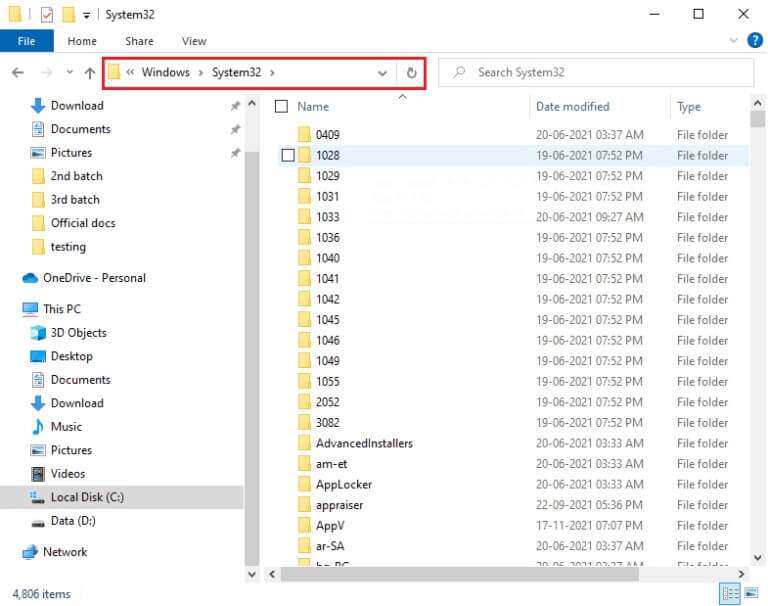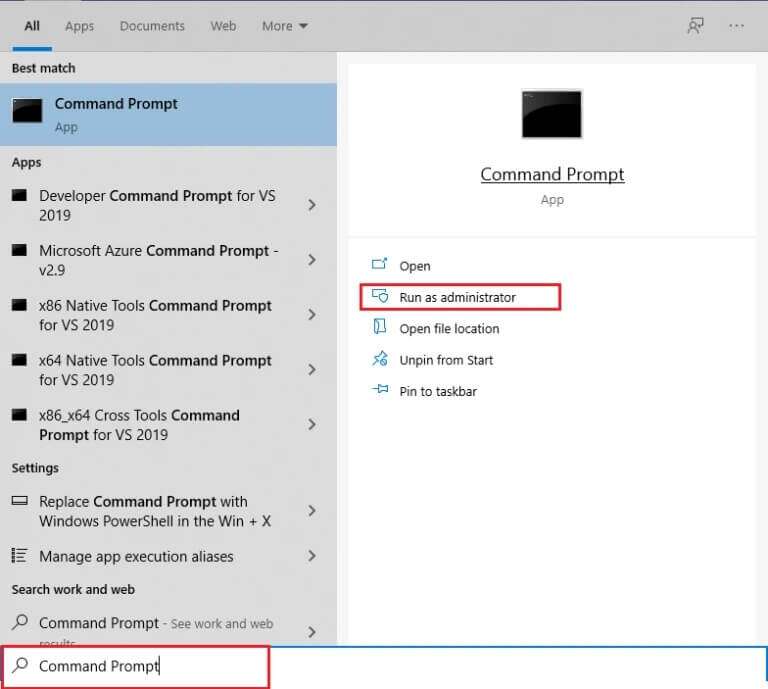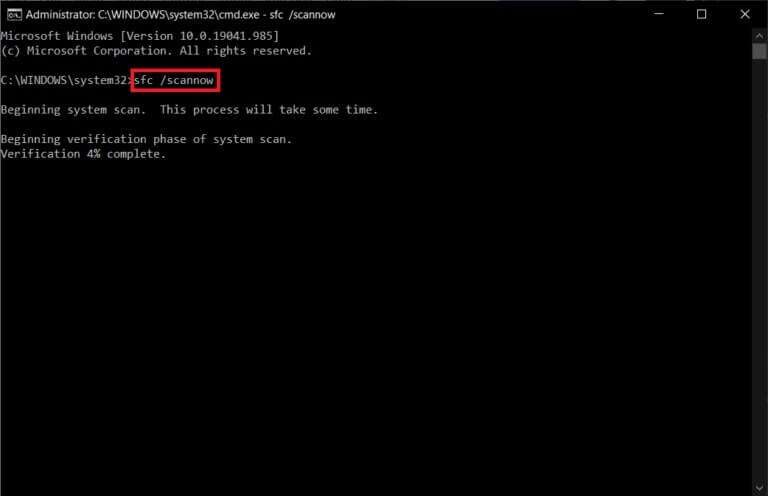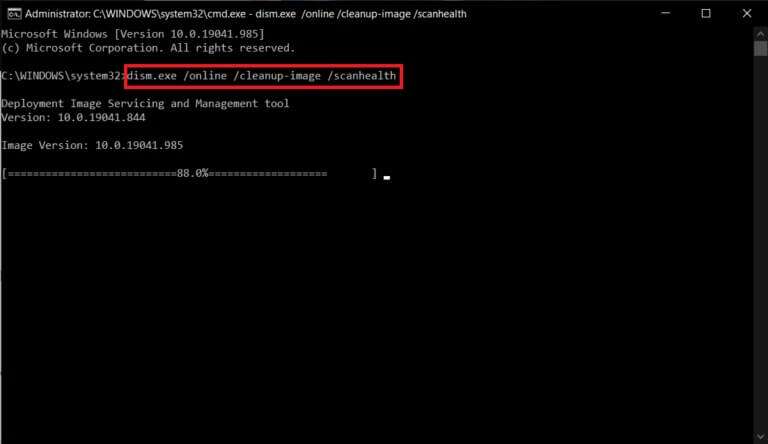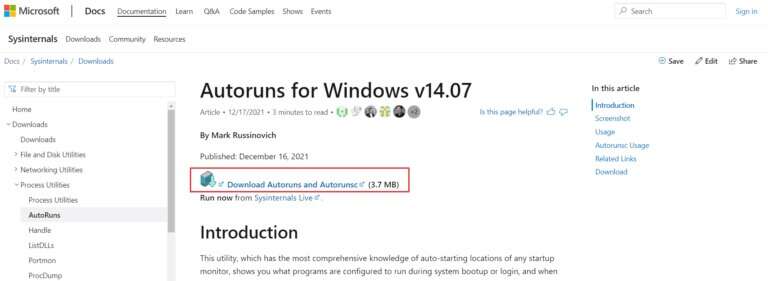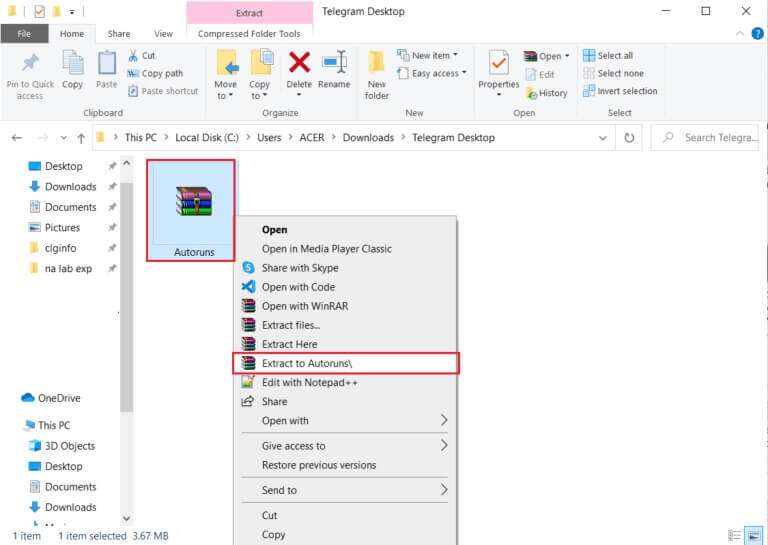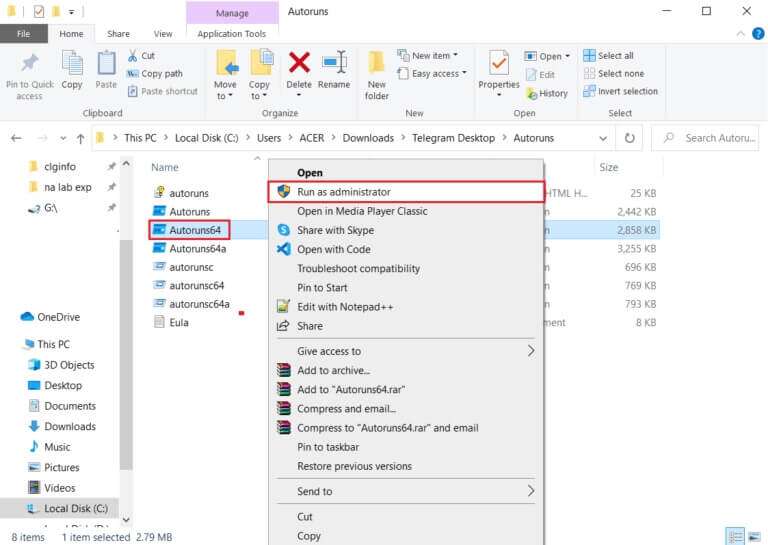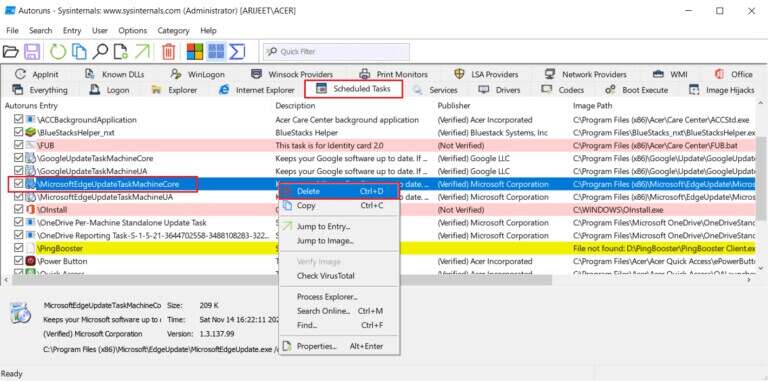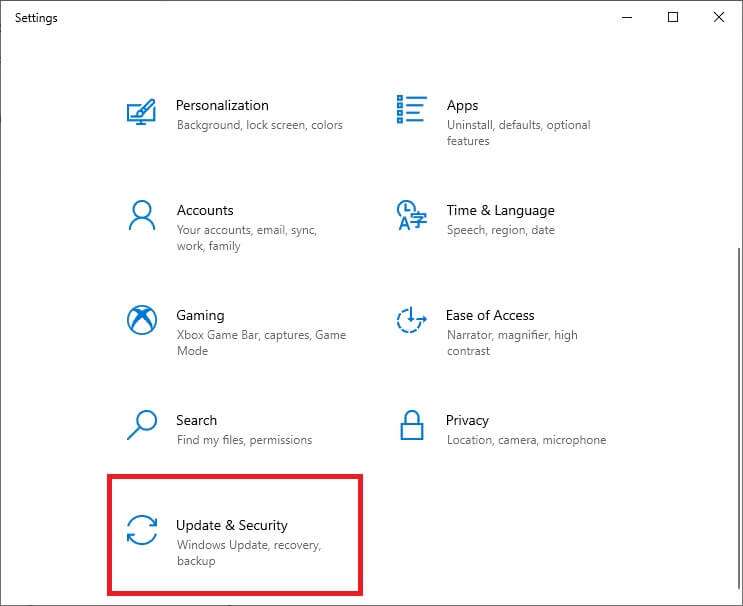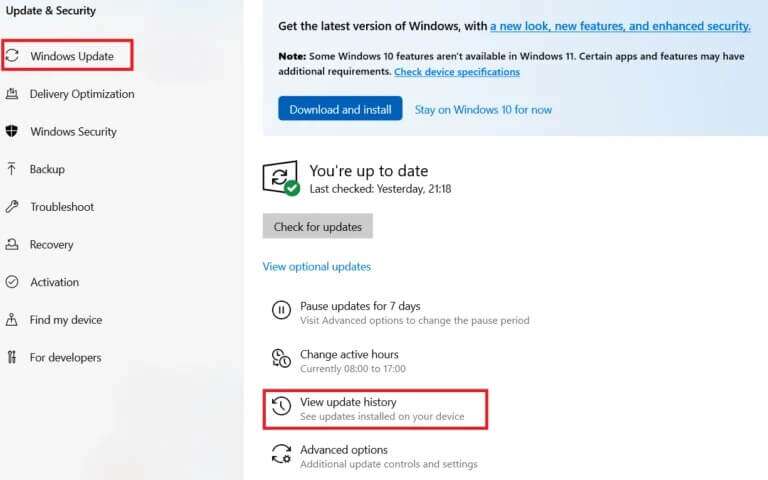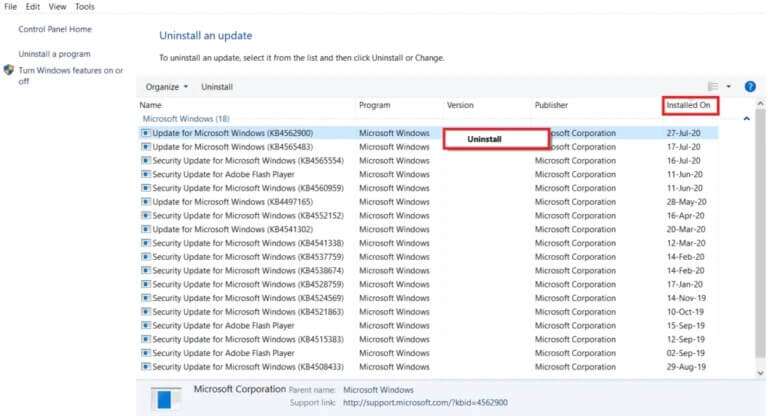StartupCheckLibrary.dll 누락 오류를 수정하는 방법
컴퓨터를 다시 시작하거나 켤 때마다 다양한 프로세스, 서비스 및 파일이 함께 작동하여 부팅 프로세스가 의도한 대로 실행되도록 합니다. 이러한 프로세스 또는 파일 중 하나라도 손상되거나 누락된 것으로 표시되면 문제가 나타날 수 있습니다. 사용자가 Windows 10 버전 1909를 업데이트한 후 여러 보고서가 나왔고 StartupCheckLibrary.dll에 문제가 발생했습니다.라는 오류 메시지가 표시되었습니다. 지정된 모듈을 찾을 수 없습니다. 매번 다시 시작한 후. StartupCheckLibrary.dll 누락 오류를 수정하는 데 도움이 되는 완벽한 가이드를 제시합니다.
StartupCheckLibrary.dll 누락 오류를 수정하는 방법
오류 메시지는 매우 자명하며 StartupCheckLibrary.dll이 누락되었다고 보고합니다. 이 파일은 Windows가 시스템을 시작하는 데 도움이 되며 시작 파일 실행을 담당합니다. 공식 Microsoft 시스템 파일이며 다른 DLL 파일과 함께 C:\Windows\System32 디렉터리에 있습니다. 컴퓨터 트로이 목마와 밀접한 관련이 있지만. .dll 파일의 맬웨어 복사본을 찾을 수 있습니다. 소프트웨어 및 게임의 불법 복제를 통해 컴퓨터 시스템에 침투합니다.
- 바이러스 백신 소프트웨어는 의심스러운 StartupCheckLibrary.dll 파일을 격리하는 것으로 알려져 있으므로 이 오류를 표시합니다.
- 또한 새로 설치된 Windows 버전에서 Windows 운영 체제의 특정 파일이나 오류가 이 문제를 일으킬 가능성이 있는 경우.
누락된 파일 문제를 해결하는 방법은 무엇입니까? 일단 누락된 항목을 찾으십시오.
- 먼저 바이러스 백신 또는 Windows 수비수가 실수로 StartupCheckLibrary.dll 파일을 격리하지 않았는지 확인해야 합니다. 그렇다면 격리에서 해제하고 복원하기 전에 파일의 무결성을 확인하십시오.
- 와 같은 명령줄 도구를 사용할 수 있습니다. SFC و DISM 손상된 StartupCheckLibrary.dll 파일을 복구하려면.
- 에서 dll 파일 추적을 제거하는 데 도움이 될 수 있습니다. 작업 스케줄러 및 Windows 레지스트리 성가신 팝업을 제거하십시오.
- 파일의 공식 사본을 수동으로 다운로드하여 지정된 사이트에 배치할 수도 있습니다.
- 또는 동일한 문제를 일으키지 않은 Windows 버전으로 돌아가십시오.
위의 사항을 아래에서 단계별로 설명합니다.
방법 XNUMX: .dll 파일을 복원합니다. 고립된 위협
앞서 언급했듯이 StartupCheckLibrary.dll은 바이러스에 감염될 수 있으며 바이러스 백신은 이를 위협 요소로 표시하고 격리해야 합니다. 이렇게 하면 파일이 컴퓨터에 더 이상 피해를 입히는 것을 방지할 수 있습니다. StartupCheckLibrary.dll이 이미 격리된 경우 편집하면 됩니다. 그러나 릴리스하기 전에 .dll 파일이 합법적인지 확인하십시오.
1. 누르기 윈도우 키 , 그리고 유형 윈도우 보안 , 클릭 열기 위해.
2. 옵션 클릭 바이러스 및 위협 방지 보여진 바와 같이.
3. 여기에서 보호 아카이브.
4. 열기 모든 위협 항목 제거 또는 복원하고 StartupCheckLibrary.dll이 영향을 받는 항목 중 하나인지 확인하십시오. 그렇다면 분리된 StartupCheckLibrary.dll 파일이 트로이 목마인지 Microsoft 공식 파일인지 확인하십시오.
5. 내 키를 누릅니다. 윈도우 + E 함께 열어 파일 탐색기 그리고 폴더로 이동 C : \ Windows \ System32 보여진 바와 같이.
6. 찾기 StartupCheckLibrary.dll 파일.
7. 다음과 같은 바이러스 검사기 웹사이트에 파일을 업로드합니다. VirusTotal أو 하이브리드 분석 أو Metadefender 그리고 무결성을 확인하십시오.
8. 파일이 합법적인 것으로 판명되면 제거된 위협 페이지에 대해 1-4단계를 따르거나 해당 항목을 복원합니다.
9. 클릭 작업> 검역소에서 StartupCheckLibrary.dll 파일을 복원하기 위해 복원.
방법 2: SFC 및 DISM 스캔 수행
Windows의 시스템 파일이 얼마나 자주 손상되거나 완전히 사라지는지 알면 놀랄 것입니다. 이것은 일반적으로 부트레그 설치로 인해 발생하지만 때때로 버그가 있는 창 업데이트로 인해 운영 체제 파일이 손상될 수 있습니다. 다행히 Windows 10에는 손상된 시스템 파일 및 이미지를 복구하기 위한 SFC(시스템 파일 검사기) 및 DISM(배포 이미지 서비스 및 관리)과 같은 몇 가지 기본 제공 도구가 있습니다. 따라서이 오류를 수정하는 데 사용합시다.
1. 누르기 윈도우 키 , 그리고 유형 명령 프롬프트 انقر فوق 관리자 권한으로 실행.
2. 클릭 "네" 사용자 계정 컨트롤 프롬프트에서.
3. 유형 sfc / scannow 그리고 누르다 키 입력 검사를 실행하려면 시스템 파일 검사기.
ملاحظة : 시스템 검사가 시작되고 완료하는 데 XNUMX분이 걸립니다. 그동안 다른 활동을 계속할 수 있지만 실수로 창을 닫지 않도록 주의하십시오.
4. 스캔이 완료되면 컴퓨터를 다시 시작합니다.
모듈 StartupCheckLibrary.dll에 누락 오류가 있는지 확인하십시오. 그렇다면 다음 지침을 따르십시오.
5. 다시 전원을 켭니다. 관리자로 명령 프롬프트 주어진 명령을 하나씩 실행하십시오.
dism.exe /온라인 /cleanup-image /scanhealth dism.exe /온라인 /cleanup-image /restorehealth dism.exe /온라인 /cleanup-image /startcomponentcleanup
ملاحظة : DISM 명령을 제대로 실행하려면 인터넷에 연결되어 있어야 합니다.
방법 XNUMX: StartUpCheckLibrary.dll 파일 삭제
귀하의 StartupCheckLibrary.dll이 바이러스 백신이나 최근 Windows 업데이트에 의해 컴퓨터에서 완전히 제거되었을 수 있습니다. 제거를 위해 일부 알 수 없는 예약된 작업이 있을 수 있고 이러한 작업이 중지될 때마다 StartupCheckLibrary.dll 모듈에 오류가 표시되지 않습니다. dll 파일 추적을 수동으로 지울 수 있습니다.
- من Windows 레지스트리 편집기 작업 스케줄러에서 작업 삭제
- 또는 사용 Microsoft의 자동 실행 이 목적을 위해.
1. 열기 Microsoft 자동 실행 .웹 페이지 좋아하는 웹 브라우저에서.
2. 클릭 Autoruns 및 Autorunsc 다운로드 아래에서 묘사 되어진.
3. 오른쪽 클릭 자동 실행 . 파일 옵션을 선택하고 자동 실행으로 추출 / 보여진 바와 같이.
ملاحظة : 시스템 아키텍처에 따라 Autoruns 또는 Autoruns64를 선택합니다.
4. 추출 프로세스가 완료되면 마우스 오른쪽 버튼을 클릭합니다. 자동 실행 64 . 폴더 그리고 선택 관리자 권한으로 실행 컨텍스트 메뉴에서.
5. 선택 StartupCheckLibrary 웹사이트. 항목을 선택 취소하거나 삭제하고컴퓨터를 재부팅t 실행 중인 Windows 10.
ملاحظة : MicrosoftEdgeUpdateTaskMachineCore에 대한 항목을 아래 예와 같이 표시했습니다.
방법 XNUMX: Windows 업데이트 제거
위의 방법 중 어느 것도 이 성가신 오류를 제거하는 데 성공하지 못한 경우 이전 Windows 버전으로 다운그레이드해 보십시오. 업데이트가 있는 경우 먼저 설치하고 동일한 문제가 발생하는지 확인하세요. Windows 10을 복구하여 StartupCheckLibrary.dll 누락 오류를 수정할 수도 있습니다. 최신 Windows 업데이트를 제거하려면 다음 단계를 따르세요.
1. 내 키를 누릅니다. 윈도우 + I 개봉과 동시에 설정.
2. 클릭 업데이트 및 보안 상자 , 보여진 바와 같이.
3. 탭으로 이동 Windows Update를 , 클릭 "업데이트 기록 보기" , 보여진 바와 같이.
4. 다음으로 업데이트 제거 보여진 바와 같이.
5. 다음 창에서 열 머리글을 클릭합니다. 설치됨 설치 날짜를 기준으로 업데이트를 정렬합니다.
6. 오른쪽 클릭 Windows 업데이트용 최신 패치 훠궈 제거 아래 그림과 같이.
7. 화면의 지시에 따라 제거 프로세스를 완료합니다.
방법 XNUMX: Windows 재설치
Windows를 완전히 다시 설치하여 파일을 다운로드하는 것이 좋습니다. 다운로드 미디어 생성 도구 윈도우 설치. 다음으로 가이드에 언급된 단계를 따르십시오. Windows 10을 새로 설치하는 방법.
ملاحظة : 임의의 웹사이트에서 파일을 다운로드할 때는 악성코드 및 바이러스가 포함될 수 있으므로 각별히 주의하십시오.
위의 솔루션 중 어떤 것이 StartupCheckLibrary.dll 누락 오류를 수정하는 데 도움이 되었는지 저희와 다른 독자들에게 알려주십시오. 아래의 댓글 섹션을 통해 문의 사항 및 제안 사항이 있는 경우 언제든지 문의해 주십시오.